Настройка оценки рекомендаций SQL — SQL Server с поддержкой Azure Arc
Область применения: SQL Server
Оценка рекомендаций предоставляет механизм оценки конфигурации SQL Server. После включения оценки рекомендаций оценка проверяет экземпляр SQL Server и базы данных, чтобы предоставить рекомендации для таких действий:
- Конфигурации SQL Server и базы данных
- Управление индексами
- Устаревшие компоненты
- Включенные или отсутствующие флаги трассировки
- Статистика
- & больше
Время оценки зависит от среды (количества баз данных, объектов и т. д.) и может составлять от нескольких минут до часа. Кроме того, объем результатов оценки зависит от среды. Оценка выполняется в вашем экземпляре и во всех базах данных в нем. В ходе тестирования мы обнаружили, что при выполнении оценки может использоваться 5–10 % ресурсов ЦП компьютера. В этих тестах оценка производилась при выполнении приложения наподобие TPC-C для SQL Server.
В этой статье приведены инструкции по использованию оценки рекомендаций для экземпляра SQL Server, включенного Azure Arc.
Внимание
Оценка рекомендаций доступна только для экземпляров SQL Server, приобретенных с помощью лицензирования Software Assurance или лицензирования по мере использования (PAYG ).
Инструкции по настройке соответствующего типа лицензии см. в разделе "Управление лицензиями SQL Server" и параметрами выставления счетов.
Необходимые компоненты
Экземпляр SQL Server под управлением Windows должен быть подключен к Azure. Следуйте инструкциям по автоматическому подключению компьютеров SQL Server к Azure Arc.
Примечание.
Оценка рекомендаций в настоящее время ограничена SQL Server, работающей на компьютерах Windows. В настоящее время оценка не применяется к SQL на компьютерах Linux.
Если сервер размещает один экземпляр SQL Server: убедитесь, что версия расширения Azure для SQL Server (
WindowsAgent.SqlServer) — 1.1.2202.47 или более поздней версии.Если сервер размещает несколько экземпляров SQL Server: убедитесь, что версия расширения Azure для SQL Server (
WindowsAgent.SqlServer) больше 1.1.2231.59.Совет
Чтобы проверить версию и обновить обновление до последней версии, просмотрите расширение обновления.
Если сервер размещает именованный экземпляр SQL Server, служба браузера SQL Server должна быть запущена.
Рабочая область Log Analytics должна находиться в той же подписке, что и сервер SQL Server, включенный ресурсом Azure Arc.
Пользователь, настроив оценку рекомендаций SQL (BPA), должен иметь следующие разрешения.
- Роль участника Log Analytics в группе ресурсов или подписке рабочей области Log Analytics.
- Роль администратора ресурсов подключенного компьютера Azure в группе ресурсов или подписке SQL Server с поддержкой Arc.
- Роль участника мониторинга в группе ресурсов или подписке рабочей области Log Analytics и группе ресурсов или подписке Arc Machine.
- Пользователи, назначенные встроенным ролям, таким как участник или владелец, имеют достаточные разрешения. Дополнительные сведения см. в статье "Назначение ролей Azure" с помощью портал Azure для получения дополнительных сведений.
Минимальные разрешения, необходимые для доступа или чтения отчета об оценке:
Роль читателя в группе ресурсов или подписке ресурса SQL Server с поддержкой Arc.
Средство чтения log analytics.
Средство чтения мониторинга в группе ресурсов или подписке рабочей области Log Analytics.
Встроенный вход SQL Server NT AUTHORITY\SYSTEM должен быть членом роли сервера sysadmin SQL Server для всех экземпляров SQL Server, работающих на компьютере.
Если брандмауэр или прокси-сервер ограничивают исходящее подключение, убедитесь, что они разрешают Azure Arc через TCP-порт 443 для этих URL-адресов.
global.handler.control.monitor.azure.com*.handler.control.monitor.azure.com<log-analytics-workspace-id>.ods.opinsights.azure.com*.ingest.monitor.azure.com
В экземпляре SQL Server должен быть включен протокол TCP/IP.
SQL BPA использует агент Azure Monitor (AMA) для сбора и анализа данных с серверов SQL. Если вы установили AMA на серверах SQL перед включением BPA, BPA использует те же параметры агента AMA и прокси-сервера. Вам не нужно делать ничего другого. Однако если на серверах SQL не установлена AMA, BPA устанавливает его для вас. BPA не настраивает параметры прокси-сервера для AMA автоматически. Необходимо повторно развернуть AMA с нужными параметрами прокси-сервера. Дополнительные сведения о параметрах сети и прокси-серверах AMA см. в разделе "Параметры сети AMA" и "Прокси-сервер ".
Если вы используете настройку серверов с поддержкой Arc с установленным расширением SQL Server, чтобы включить или отключить политику оценки рекомендаций SQL, чтобы включить оценку в масштабе, необходимо создать назначение Политика Azure. Для подписки требуется назначение роли участника политики ресурсов для целевой области. Область может быть подпиской или группой ресурсов. Кроме того, если вы собираетесь создать новое управляемое удостоверение, назначаемое пользователем, вам потребуется назначение роли администратора доступа пользователей в подписке.
Включение оценки рекомендаций
Войдите в портал Azure и перейдите к ресурсу SQL Server с поддержкой Arc
Откройте ресурс SQL Server с поддержкой Arc и выберите оценку рекомендаций в левой области или на вкладке "Рекомендации по оценке возможностей" на странице "Обзор".
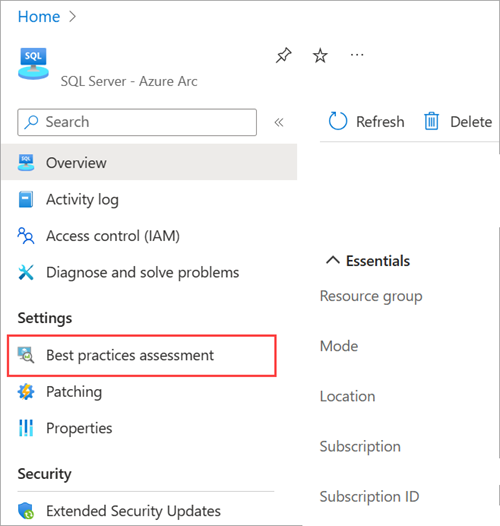
Если рабочая область Log Analytics не создана или у текущего пользователя нет роли участника Log Analytics, назначенной группе ресурсов или подписке, вы не сможете инициировать оценку SQL по запросу. Ознакомьтесь с предварительными требованиями.
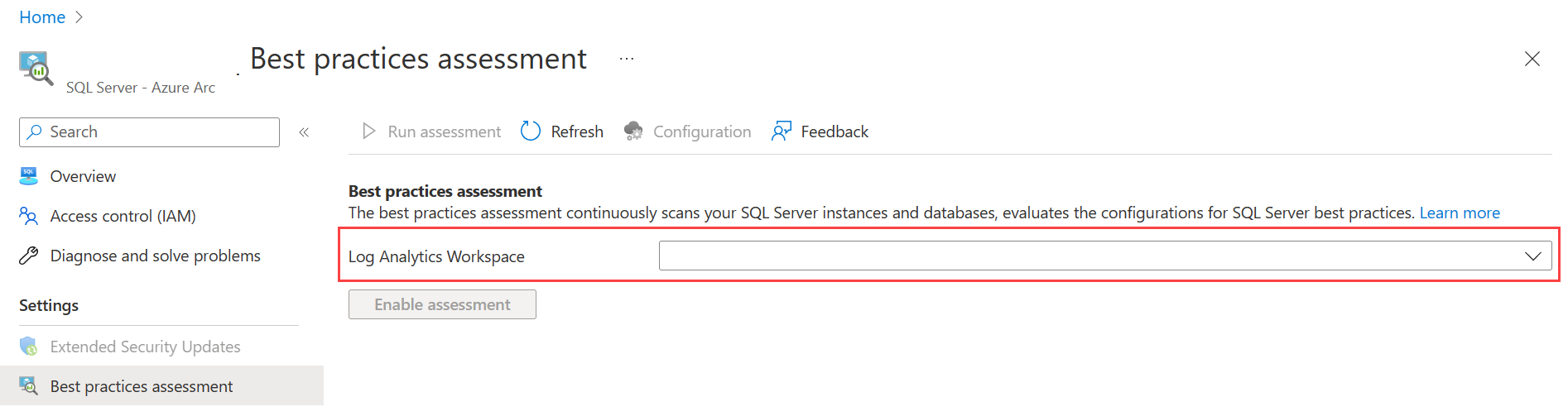
Выберите рабочую область Log Analytics в раскрывающемся меню и выберите " Включить оценку".
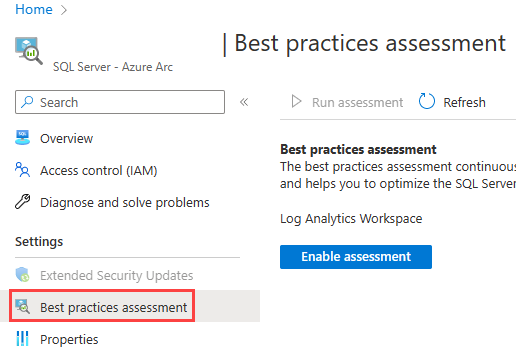
Примечание.
После включения оценки настройка и настройка могут занять несколько минут.
Оценка рекомендаций включена для всех экземпляров SQL Server, работающих на компьютере, и комплексно оценивает узел SQL Server.
После успешного развертывания оценки рекомендаций оценка планируется выполнять каждую воскресенье 12:00 по умолчанию.
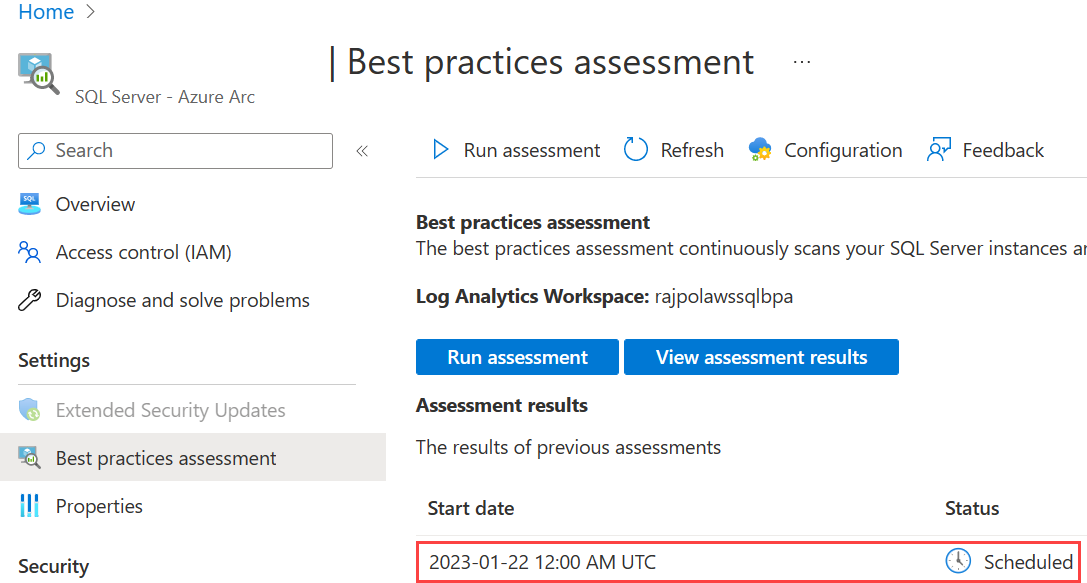
Включение оценки рекомендаций в масштабе с помощью политики Azure
Вы можете автоматически включить оценку рекомендаций для нескольких экземпляров SQL Server с поддержкой Arc в большом масштабе с помощью определения политики Azure с именем Configure Arc Server Server с расширением SQL Server, установленным для включения или отключения оценки рекомендаций SQL. Это определение политики по умолчанию не назначается области. Если вы назначите это определение политики выбранной области, она позволяет оценить рекомендации SQL для всех экземпляров SQL Server, включенных для Azure Arc в определенной области, и автоматически запланировать каждое воскресенье 12:00 локальное время по умолчанию.
Внимание
Политика обеспечивает оценку рекомендаций только для экземпляров SQL Server, приобретенных с помощью лицензирования Software Assurance или лицензирования по мере использования (PAYG ).
Инструкции по настройке соответствующего типа лицензии см. в разделе "Управление лицензиями SQL Server" и параметрами выставления счетов.
- Перейдите к Политика Azure в портал Azure и выберите "Определения".
- Выполните поиск по настройке серверов с поддержкой Arc с установленным расширением SQL Server, чтобы включить или отключить оценку рекомендаций SQL. Выберите политику.
- Выберите Назначить.
- Выберите область.
- Выберите Далее.
- На вкладке "Параметры" выберите "Только параметры, необходимые для проверки", если флажок еще не установлен.
- Выберите рабочую область Log Analytics, расположение рабочей области Log Analytics в раскрывающихся меню соответственно.
- Задайте для параметра Enablement значение true , чтобы включить оценку рекомендаций. Установите значение false, чтобы отключить оценку.
- Выберите Далее
- На вкладке "Исправление " выберите "Создать задачу исправления".
- Выберите управляемое удостоверение , назначаемое системой (рекомендуется) или назначаемое пользователем управляемое удостоверение.
- Выберите Review + Create (Просмотреть и создать).
- Нажмите кнопку создания.
В Политика Azure документации по общим инструкциям по назначению политики Azure с помощью портал Azure или API вашего выбора.
Примечание.
Если рабочая область Log Analytics выбрана из другой группы ресурсов, отличной от ресурса SQL Server с поддержкой Arc, область действия политики Azure должна быть всей подпиской.
Изменение типа лицензии
Если экземпляр SQL Server настроен только с типом лицензии, необходимо изменить тип лицензии, чтобы настроить оценку рекомендаций. Дополнительные сведения см. в разделе "Управление лицензиями и выставлением счетов SQL Server".
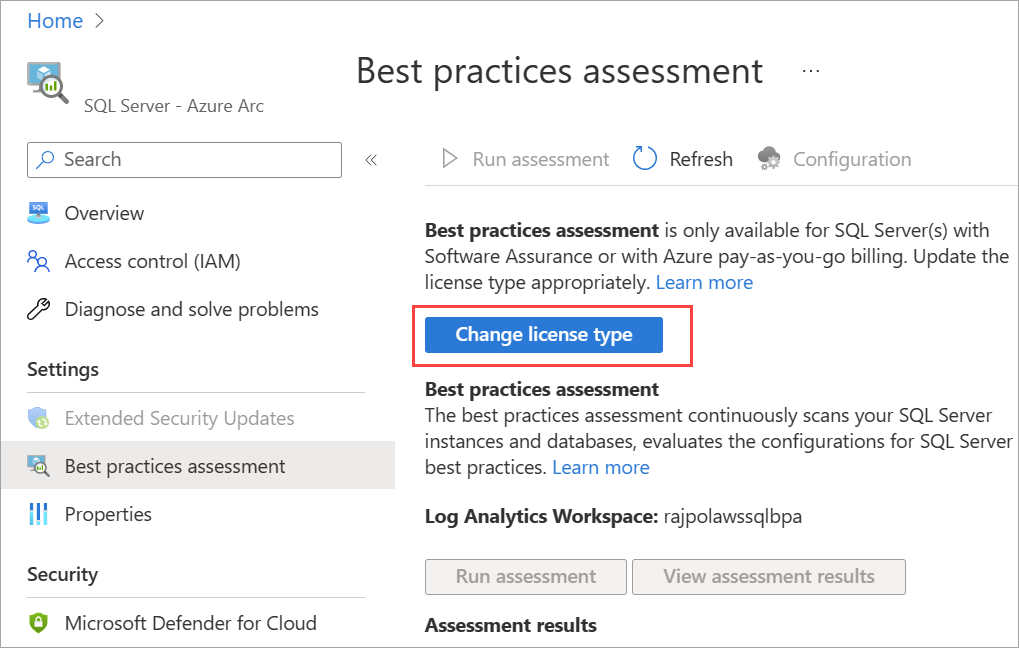
Управление оценкой рекомендаций
После включения оценки рекомендаций можно выполнить или настроить оценку по мере необходимости.
Чтобы выполнить оценку по запросу на портале, выберите "Выполнить оценку".
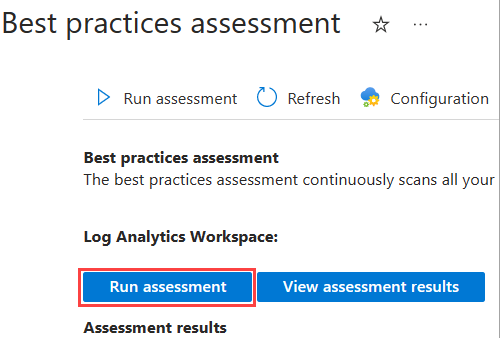
Примечание.
При выполнении любой из следующих задач на определенном экземпляре SQL Server задача применяется ко всем экземплярам SQL Server, работающим на компьютере.
Результаты оценки представления неактивны, пока результаты не будут готовы в рабочей области Log Analytics. Этот процесс может занять до двух часов после обработки файлов данных на целевом компьютере.
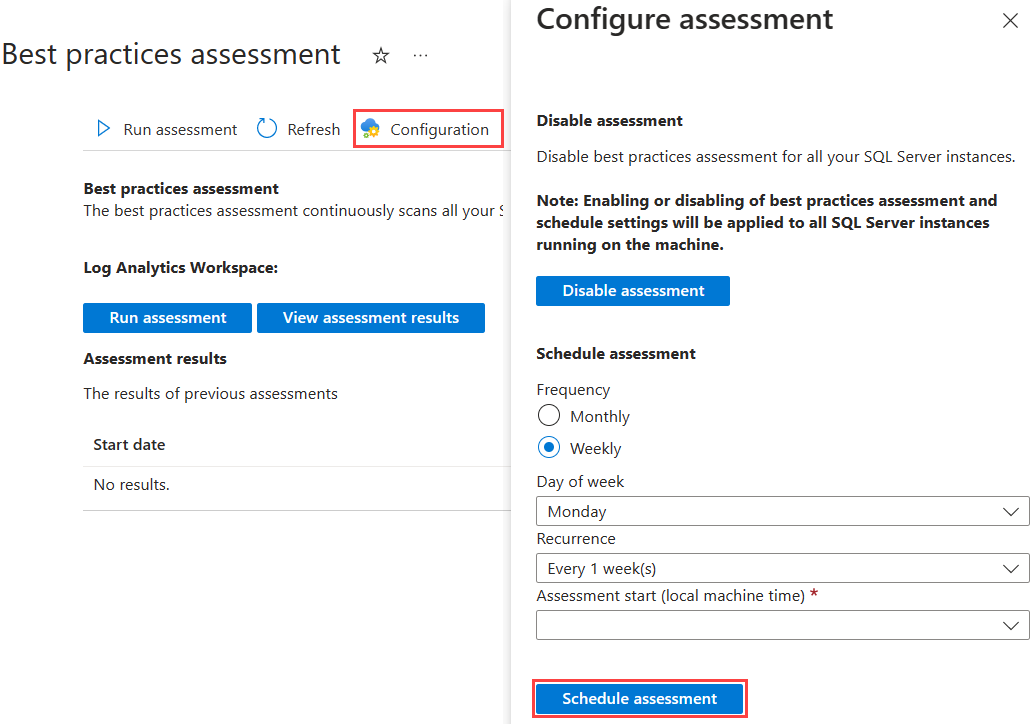
Чтобы запланировать оценки, выберите "Планирование конфигурации>".
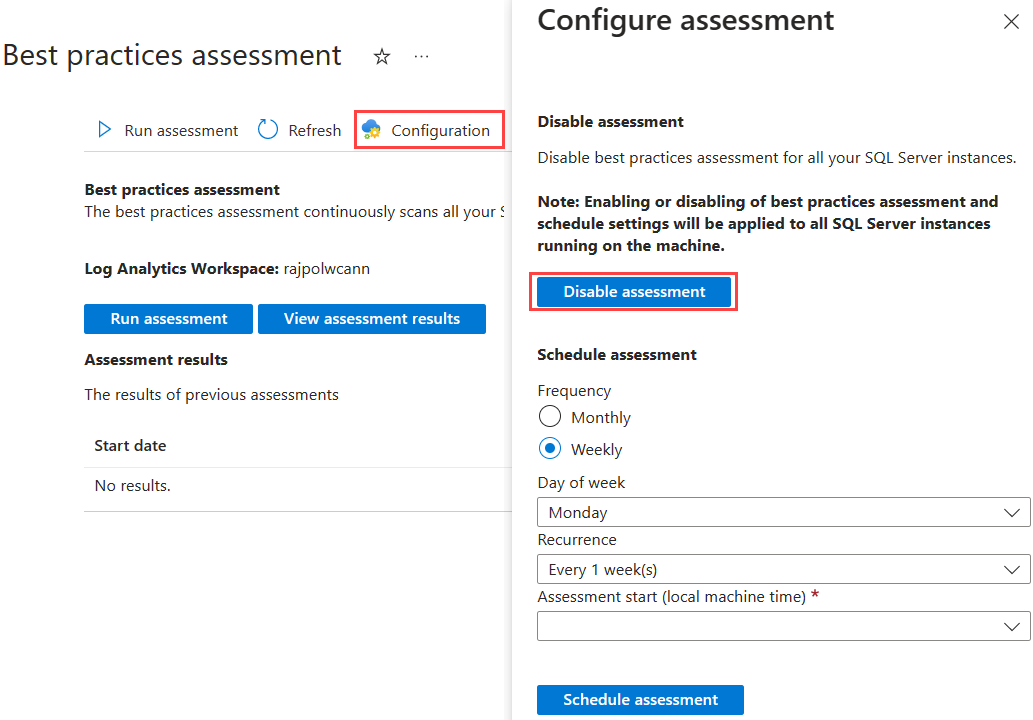
Чтобы отключить оценку, выберите "Отключить оценку конфигурации>".
Просмотр результатов оценки рекомендаций
- В области оценки рекомендаций выберите любой из отдельных элементов строки, чтобы просмотреть результаты.
Страница результатов
Страница результатов сообщает обо всех проблемах, классифицированных на основе их серьезности для всех экземпляров SQL Server, работающих на компьютере. Вы можете переключать представление результатов между экземплярами SQL Server, работающими на компьютере, и временем выполнения оценки с помощью меню "Имя экземпляра" и "Собрано" соответственно. Рекомендации упорядочены на вкладки "Все", "Новые" и "Разрешенные ". Вкладки можно использовать для просмотра всех рекомендаций из выбранного запуска, более новых рекомендаций по сравнению с предыдущим запуском и разрешенных рекомендаций из предыдущих запусков соответственно. Вкладки помогают отслеживать ход выполнения между выполнением. Вкладка "Аналитика" определяет наиболее повторяющиеся проблемы и базы данных с максимальным количеством проблем.
На графике результаты оценки сгруппированы по категориям серьезности: высокая, средняя, низкая и информационная. Выберите категорию, чтобы увидеть список рекомендаций, или выполните поиск по ключевой фразе в поле поиска. Начинайте с самых серьезных рекомендаций и следуйте вниз по списку.
Первая сетка показывает каждую рекомендацию и затронутые экземпляры в среде с указанными проблемами. При выборе строки в первой сетке вторая сетка перечисляет все затронутые экземпляры для этой конкретной рекомендации. Если рекомендация не выбрана, вторая сетка отображает все рекомендации. Если оценка сообщает большое количество рекомендаций, можно отфильтровать результаты.
Чтобы отфильтровать результаты, используйте раскрывающееся меню над сеткой. А именно:
- Имя
- Уровень серьезности
- Проверьте идентификатор.
Чтобы скачать результаты, используйте экспорт в Excel.
Чтобы открыть результаты в Log Analytics, используйте последний запрос запуска в представлении журналов.
В разделе Выполнено на графике указаны рекомендации, которые уже применены в вашей системе. Чтобы просмотреть подробные сведения о рекомендации, выберите поле Сообщение (например, оно может содержать подробное описание и ссылки на соответствующие ресурсы в Интернете).
Страница "Тренды"
На странице Тренды есть три диаграммы, которые показывают изменения в динамике: все проблемы, новые и решенные проблемы. Диаграммы помогают оценить ход выполнения рекомендаций. В идеале количество рекомендаций должно уменьшаться, пока число разрешенных проблем увеличивается. На легенде указано среднее количество проблем для каждого уровня серьезности. Наведите указатель мыши на полосы, чтобы просмотреть отдельные значения для каждого запуска.
Если за один день было выполнено несколько проверок, в графиках на странице Тренды отражена только последняя из них.
Известные проблемы
- Оценка рекомендаций в настоящее время ограничена SQL Server, работающей на компьютерах Windows. Оценка не работает для SQL на компьютерах Linux.
- Для заполнения истории предыдущего выполнения оценок на домашней странице рекомендаций может потребоваться несколько секунд.
- Результаты оценки также можно просматривать напрямую, запрашивая рабочие области Log Analytics. Примеры запросов см. в статье "Рекомендации по оценке — SQL Server с поддержкой Arc".
- Не изменяйте другие изменения конфигурации расширения, пока политика Azure исправит несоответствующие ресурсы SQL Server с поддержкой Arc. Отслеживание хода выполнения задачи исправления политики Azure.
Устранение неполадок
Дополнительные сведения см. в руководстве по устранению неполадок.
Связанный контент
Просмотрите широкий набор практических рекомендаций по оценке почти 500 правил .
Чтобы получить полную поддержку функции оценки рекомендаций, требуется подписка на службу поддержки Premier или Unified. Дополнительные сведения см. в статье Поддержка Azure Premier.
Обратная связь
Ожидается в ближайшее время: в течение 2024 года мы постепенно откажемся от GitHub Issues как механизма обратной связи для контента и заменим его новой системой обратной связи. Дополнительные сведения см. в разделе https://aka.ms/ContentUserFeedback.
Отправить и просмотреть отзыв по